废纸篓相当于“一颗后悔药”,用于临时存储用户删除的文件。我们从从Mac上删除的文件,一般会进入废纸篓中。如果我们后悔了,可以从废纸篓中找回来。然而,有时我们会发现mac无法清空废纸篓,这是怎么回事?本文将探讨一些常见的解决方案。

一、mac无法清空废纸篓怎么办
正常情况下,我们在Mac电脑上删除文件时,在选中文件或文件夹之后,可以通过按Command + Delete快捷键把文件或文件夹移到废纸篓中,当我们确定不需要时,可以清空废纸篓。然而,有时候我们可能遇到废纸篓无法清空的问题,这让人很烦,但幸运的是,有几种方法可以解决这个问题,一起来看下吧。
方法1.确保文件未被使用
如果废纸篓中的文件被其他程序所使用,就无法进行删除。因此,首先,需要检查废纸篓中的文件是否被其他应用程序使用,如果有的话请关闭后再进行尝试。当然,如果你不知道哪些程序使用着文件,可以尝试重启电脑,然后尝试清空废纸篓。

方法2.检查文件权限
文件设置了权限,您可能没有权限删除某些文件,就可能出现mac无法清空废纸篓的问题。您可以尝试右键点击废纸篓中的文件,选择“获取信息”,然后更改权限设置。
方法3.使用终端删除文件
如果以上方法都不奏效,可以使用Mac的终端工具强制清空废纸篓:
1.command+space打开 Spotlight
2.键入终端并按回车键启动它
3.键入sudo rm -R并按Space(这是强制删除文件的命令)
4.返回废纸篓并将要删除的文件拖到终端窗口
5.按回车键
6.输入Mac管理员密码以授权该命令
7.按Return确认并运行命令
注意,此方法将彻底删除废纸篓中的所有文件,很难进行恢复。因此,在执行此操作前,务必确保这些文件不再需要了。
二、如何使用CleanMyMac X强制删除文件
如果上述方法你觉得太复杂或者不起作用,那么CleanMyMac X的“碎纸机”功能是一个简单而有效的选择。这个功能设计得既直观又强大,能帮助你给Mac强制删除文件,删除那些因为权限或其他原因难以删除的文件。

如何使用碎纸机:
1. 打开CleanMyMac X。
CleanMyMac X 中文免费安装包(此链持续指向最新版):https://souurl.cn/DyQP4d
2. 选择左侧菜单中的“碎纸机”功能。
3. 将文件拖入碎纸机窗口,或通过“选择文件”按钮添加文件。
4. 点击“轧碎”按钮,文件就会被永久删除,无法恢复。

这个功能特别适合处理含有敏感信息的文件或当你想确保删除的文件不留任何痕迹时使用。
CleanMyMac X提供了清理废纸篓的功能,可以方便地解决废纸篓中无法删除的文件问题。
通过上述方法,可以有效地解决Mac上无法通过“拖拽到废纸篓”删除文件的问题,确保文件能够被成功删除,保持你的Mac整洁、高效运行。
三、怎么恢复误删的文件数据
如果出现误删文件的情况,那么怎么恢复mac废纸篓删掉的文件呢?
出现这种情况时,首先要做的就是停止再往Mac里写入数据,以防丢失的数据被覆盖。保护好数据的同时,及时采取措施恢复,这样恢复机率更大!
下面是mac找回废纸篓删掉文件的方法介绍:
方法1.Time Machine备份恢复

1.将Time Machine备份磁盘连接到Mac电脑。打开包含丢失/删除数据的文件夹。
2.单击位于菜单栏中的时间机器图标,然后选择【进入时间机器】。
3.通过屏幕右边缘的时间线找到要恢复的文件,选择该文件并点击【恢复】。
方法2.使用Easyrecovery数据恢复软件
Easyrecovery——易恢复数据恢复软件是一款功能非常强大,操作也很简单的恢复工具,主要用于恢复被删除的文件、恢复被格式化的文件、误Ghost丢失的文件等;恢复率高达99%,是较好的数据恢复软件!

无论是因为误删除,还是格式化,甚至是硬盘分区丢失导致的文件丢失,Easyrecovery文件恢复软件都可以很轻松地为您恢复。Easyrecovery操作十分简单,您只需要按软件提示一步一步操作,就能恢复出你电脑上的宝贵数据。

Mac数据恢复的原理:其实当我们把数据删掉以后,只不过是将磁盘上的这些数据对应的指针删掉,而这些数据其实还存在磁盘中,只是被隐藏了,所以数据恢复软件的功能就是将这些被隐藏掉的数据再重新挖掘出来,所以恢复的成功率是比较大的。
mac数据恢复的注意事项:在数据删掉后,尽量避免再对磁盘进行读写操作,以免使之前的数据被覆盖,从而影响后续的恢复成功率。
选择文件的恢复场景,文件属于误删情况,选择恢复已删除的文件即可。
Easyrecovery15中文免费安装包(Mac版,支持升级):https://souurl.cn/k4E7cu
Easyrecovery技术支持:https://souurl.cn/dGqUVJ


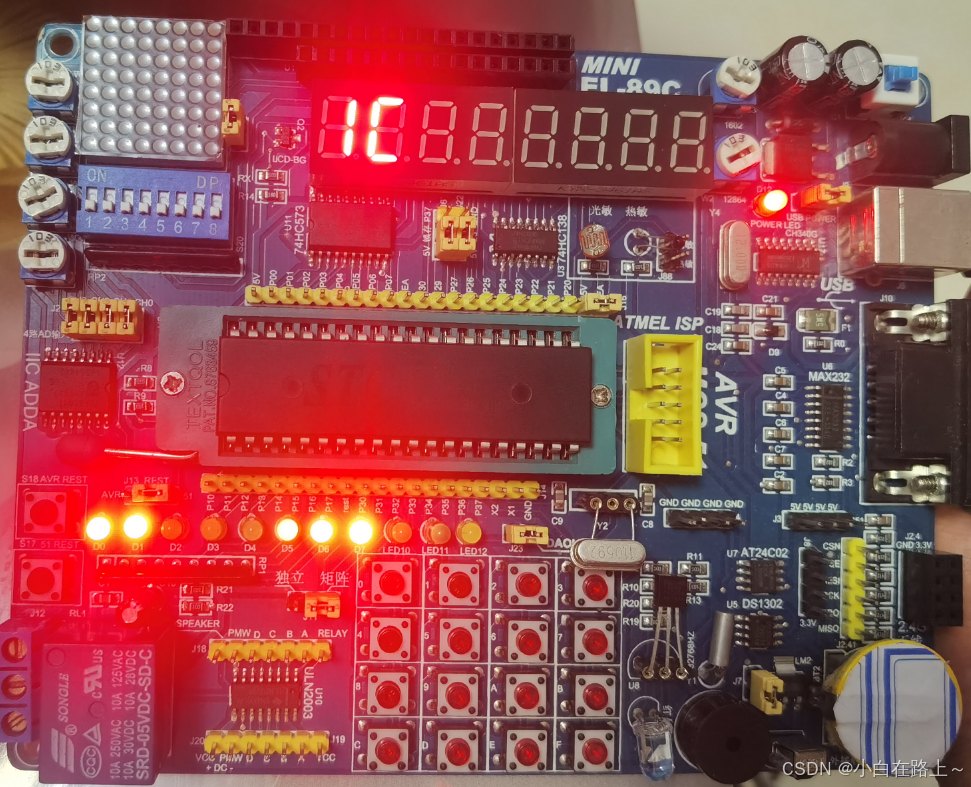











![[图解]《分析模式》漫谈16-“我用的”不能变成“我的”](https://i-blog.csdnimg.cn/direct/1732cf11e7bf4086a636c543b9458dec.png)




